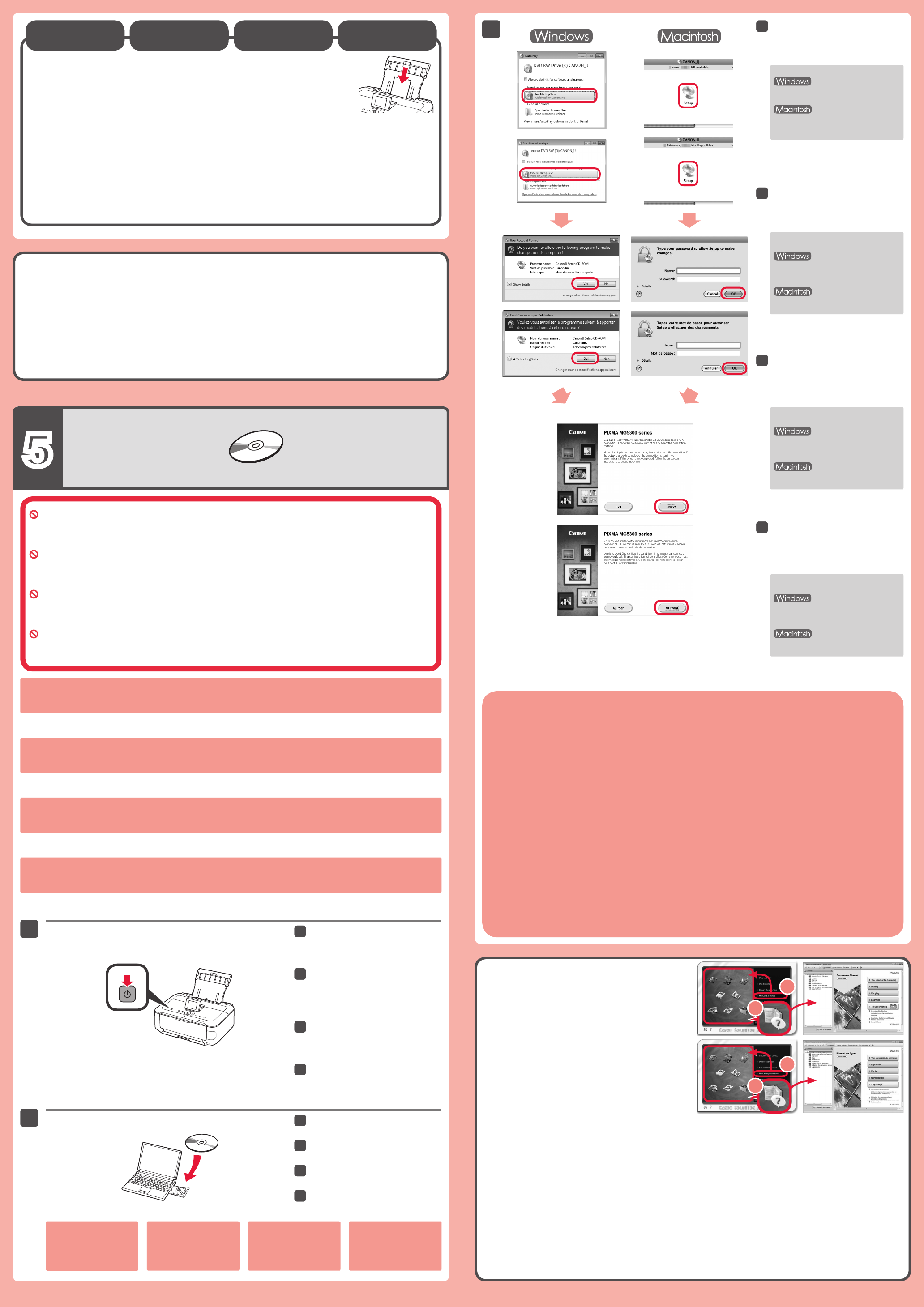-
Drucken von auf einer Speicherkarte/einem USB-Flashlaufwerk gespeicherte Eingereicht am 9-11-2023 17:42
Antworten Frage melden -
Ich habe irgendwo etwas eingestellt, dass ich nicht wieder beheben kann. Beim Kopieren wird jede Seite gleich 2 mal gedruckt, egal ob ich einseitig drucken oder zweiseitiges Drucken einstelle. Ich muss bei beidseitigen Drucken das Blatt aus dem Drucker ziehen und dann tritt der Fehler 6B10 auf, d.h. ich muss nach jeder Seite den Drucker ausschalten und wieder neu starten. Eingereicht am 26-9-2023 23:41
Antworten Frage melden -
Fehler C 000
Antworten Frage melden
Ein und Ausschalten hilft nicht .
Eingereicht am 20-4-2023 11:21 -
Nach dem Wechsel der Farbpatronen druckt der Drucker nur noch gelb Eingereicht am 8-3-2023 12:29
Antworten Frage melden -
Drucker druckt nach Wechseln der Farbpatronen nur 1 Farbe Eingereicht am 8-3-2023 12:26
Antworten Frage melden -
Mein Canon drückt nur noch gelb obwohl alle Druckerpatronen voll und original sind. Hab schon Druckkopfreinigung vorgenommen, ohne Erfolg.
Antworten Frage melden
Barbara Eingereicht am 10-9-2022 09:25 -
Fehlerhinweis U052, der Druckertyp ist nicht korrekt, setzen sie den richtigen Druckkopf ein.
Antworten Frage melden
Es wurde kein Wechsel des Druckkopfes vorgenommen.
Willi Eingereicht am 9-9-2022 16:46 -
Papierstau, es lassen sihnr kleine Papierfetzen
Antworten Frage melden
herausziehen.
Wie komme ich an das hängengebliebene
Papier heran? Eingereicht am 15-7-2022 20:25 -
Mein Drucker zeigt nach 1 Kopie immer den Fehler 6B10 an! Eingereicht am 18-6-2022 17:29
Antworten Frage melden -
Drucker: Beim Anstellen des Druckes kommt es zu einem etwas längeren Dauer (Knatter-)Ton, mit dem anschließenden Hinweis: Schalten Sie das Gerät ab und probieren Sie es erneut. Habe dies gemacht, funtioniert aber trotzdem nicht Eingereicht am 10-3-2022 06:29
Antworten Frage melden -
B 200 Druckerfehler ist aufgetreten. ziehen sie den netzstecker und wenden sie sich an den servicecenter. Eingereicht am 23-2-2022 17:43
Antworten Frage melden -
Was bedeutet Fehlermeldung 5100 beim Druchauftrag vom Notebook
Antworten Frage melden
Eingereicht am 17-1-2022 12:10 -
Mein Drucker drückt ganz schwach fast gar nicht obschon ich neue Patronen eingelegt habe muss ich den Drucker reinigen und wie? Eingereicht am 12-1-2022 20:04
Antworten Frage melden -
Fehlermeldung: Die Innenabdeckung ist offen. Abdeck schließen u. OK drücken.
Antworten Frage melden
Eingereicht am 3-1-2022 16:02 -
Drucker ist blockiert auch nach Abschalten und Stromunterbrechung: Meldung C000
Antworten Frage melden
Was kann ich tun? Eingereicht am 13-12-2021 18:16 -
Wie kann ich nicht benötigte Druckaufträge löschen? Eingereicht am 22-10-2021 12:45
Antworten Frage melden -
Der Drucker läuft, aber es werden nur unbedruckte Seiten ausgeworfen. Tinte ist reichlich vorhanden. Düsenreinigugn erfolglos. Ist es ein Fehler am Druckkopf oder der Elektronik??? Eingereicht am 13-9-2021 11:44
Antworten Frage melden -
Der Drucker läuft, ab er die ausgeworfenen Seiten sind reinweiß. Tinte ist ausreichen vorhanden. Liegt es am Druckkopf oder ist die Elektronik kaputt Eingereicht am 13-9-2021 11:34
Antworten Frage melden -
Um WLAN einzurichten soll die WPS Taste gedrückt werden. Wo finde ich die? Eingereicht am 6-9-2021 19:44
Antworten Frage melden -
Guten Tag
Antworten Frage melden
ich habe einen MG 5350 dessen Datumseinstellung im Drucker Display auf TT/MM/JJ eingestellt ist.
Ich nutze outlook 2016. Die E-Mail Datumsanzeigen werden nach Tag/Monat/Jahr angezeigt. Warum finde ich auf derausgedruckten Mail plötzlich das Datum "verdreht"? Statt 13.07.2021 steht auf dem Papier 7.13.21.
Bin gespannt auf die Erklärung.
Danke! Eingereicht am 13-7-2021 20:30 -
Nach dem Austausch der Patrone kein Druckergebnis
Antworten Frage melden
Eingereicht am 19-3-2021 19:34 -
Nach Reinigung des Druckerkopfes meines MG 5350 funktionierte dieser kurzzeitig einwandfrei. 2 Tage später und nunmehr fortlaufend wird der Fehler "U052" angezeigt, bedeutet der Druckerkopftyp ist nicht korrekt - setzen sie den richtigen Druckerkopf ein. Da bin ich ratlos, nachdem ich denselben noch einmal herausgenommen, Kontakte mit Kontaktspray gereinigt und wieder eingesetzt habe und sich nichts ändert. Was kann ich tun? Eingereicht am 17-3-2021 13:18
Antworten Frage melden -
Beim Fotodruck dicker weißer Streifen in der Mitte. Was kann ich tun?
Antworten Frage melden
Eingereicht am 14-3-2021 06:31 -
drucken bei einer leeren tintenpatrone nur mit schwarz Eingereicht am 19-2-2021 18:16
Antworten Frage melden -
Wenn ich eine Kopie erstellen will, wird diese immer doppelseitig gedruckt. Wie kann ich auf einseitigen Druck umstellen? Eingereicht am 24-1-2021 17:40
Antworten Frage melden -
Wenn ich ein Dokument einscanne, wird es mit einem falschen veralteten Datum gespeichert. Wie stelle ich im Drucker die Uhrzeit korrekt ein? Eingereicht am 18-1-2021 17:01
Antworten Frage melden -
Wie kann ich vom Händy aus mit dem Drucker Kopien erstellen? Eingereicht am 10-1-2021 18:21
Antworten Frage melden -
Ist der Canon Pixma mg 5350 mit WLan ausgestattet? Eingereicht am 20-10-2020 18:04
Antworten Frage melden -
wie kann ich die Papierabriebverhinderung beim Drucker TS6151 deaktivieren Eingereicht am 18-10-2020 14:54
Antworten Frage melden -
der druckkopftyp ist nicht korrekt. setzen sie den richtigen druckkopf ein Eingereicht am 11-9-2020 11:59
Antworten Frage melden -
Anzeigenfeld im Drucker zeigt an :Tintenauffangbehälter voll bitte leeren Eingereicht am 22-8-2020 16:55
Antworten Frage melden -
Mg 5350: was tun, wenn gelb "y" nicht druckt, auch nicht mit frischer tusche Eingereicht am 20-8-2020 10:35
Antworten Frage melden -
Wie wechsel ich leere Tintenpatronen und füge neue ein ?
Antworten Frage melden
Eingereicht am 8-7-2020 14:48-
Der Drucker muss in Betrieb sein, dann wird angezeigt welche Patrone leer ist. diese tauscht man aus indem
Finden Sie diese Antwort hilfreich? Antwort melden
die ganze obere Glasplatte hochgestellt wird. Dann fährt der Druckkopf automatisch in Mittelstellung und es wird rot blinkend angezeigt welche Patrone ausgetauscht werden muss. Beantwortet 8-7-2020 15:41
-
-
Zeigt Druckerfehler C 000. Ausschalten/Einschalten hilft nicht Eingereicht am 18-5-2020 10:32
Antworten Frage melden -
Ich möchte gerne das Handbuch
Antworten Frage melden
Kann ich
es bestellen?
Lag bei der Lieferung nicht bei.
Brauche ich um nachzulesen.
Bitte Handbuch gegen Bezahlung liefern!! Eingereicht am 14-3-2020 19:07 -
der druckkopftyp ist nicht korrekt.setzen sie den richtigen druckkopf ein.
Antworten Frage melden
Eingereicht am 3-3-2020 15:53 -
Wie kann ich mit meinem Canon MX 455 ein Fax verschicken? Was muß ich muß ich wählen um ein Fax an ein Amt (Dak) zu Schicken Eingereicht am 17-1-2020 10:38
Antworten Frage melden -
Drucker ist angeschlossen Er zeigtFehlerim Display 6A 81,Blaulicht und gelbes Dreieck blinken ständig. An- und Abschalten mehrmals ohne Erfolg versucht Eingereicht am 8-1-2020 11:41
Antworten Frage melden -
Wie kann ich den Drucker auf Zeit (z. B. nach 1 Stunde) zum Ausschalten einstellen Eingereicht am 3-12-2019 10:30
Antworten Frage melden -
ich möchte aus dem computer sachen ausdrucken wie welche tasten muß ich drücken Eingereicht am 3-11-2019 13:25
Antworten Frage melden -
Was wenn beim Drucker die Fehlermeldung 5B00 kommt? Eingereicht am 20-10-2019 16:40
Antworten Frage melden-
Beim Fehler 5B00 fehlt noch die Info wieviele Mal die gelbe Blinkleuchte hintereinander blinkt. Nach einer kurzen Pause blinkt sie wieder usw. Beantwortet 15-11-2019 10:58
Finden Sie diese Antwort hilfreich? (1) Antwort melden
-
-
was wenn bei drucker MG 5350 orange dreieck blinkt aber kein papier fehlt?
Antworten Frage melden
Eingereicht am 9-10-2019 15:07 -
was wenn orange dreieck blinkt aber kein papier fehlt?
Antworten Frage melden
Eingereicht am 9-10-2019 15:06 -
es wird fehler b200 angezeigt, wie beseitige ich ihn? Eingereicht am 8-10-2019 10:39
Antworten Frage melden -
Wie stelle ich Bluetooth ein und bringe eine Verbindung zum Tablet Eingereicht am 22-8-2019 17:25
Antworten Frage melden -
Druckerfehler C000 Drucker Reagiert nicht Eingereicht am 21-8-2019 13:49
Antworten Frage melden -
Drucker druckt statt GRÜN nur BLAU, obwohl Gelbpatrone gefüllt ist. Eingereicht am 28-7-2019 14:43
Antworten Frage melden -
Ich wollte eine Walzenreinigung durchführen, nach Bestätigung durch drücken von ok schaltete sich das Gerät ab und lässt sich nicht mehr einschalten
Antworten Frage melden
Eingereicht am 11-7-2019 10:32 -
Zieht die zu kopierende Seite immer wieder ein und druckt noch einmal auf der Rückseite. Wie stell ich das ab? Möchte nur eine einfahe Kopie haben. Eingereicht am 1-7-2019 05:50
Antworten Frage melden -
Der Drucker ist nicht mehr mit dem PC verbunden nachdem ein neuer Router installiert wurde. Ich kann nicht mehr drucken. Eingereicht am 15-6-2019 15:30
Antworten Frage melden -
störungscode bei Drucker MG 5350, U052
Antworten Frage melden
Was soll ich tuhen Eingereicht am 6-6-2019 23:09 -
Der Drucker druckt niur magenta, obwohl alle anderen Patronen auch gefüllt sind. Eingereicht am 6-6-2019 19:46
Antworten Frage melden -
Mein Drucker meldet Fehler C000 Ein- und ausschalten hilft nicht
Antworten Frage melden
Eingereicht am 24-4-2019 16:24 -
mein Drucker sagt Fehler aufgetreten.was muß ich tun. Eingereicht am 16-4-2019 11:11
Antworten Frage melden -
Wo bekomme ich das Handbuch für Drucker Canon MG5350? Eingereicht am 9-4-2019 08:26
Antworten Frage melden -
Erhalte Fehlermeldung 6A81, auch nach asusschalten
Antworten Frage melden
Eingereicht am 3-4-2019 11:39